Como instalar extensões no navegador Opera: Gerenciar extensões do Chrome
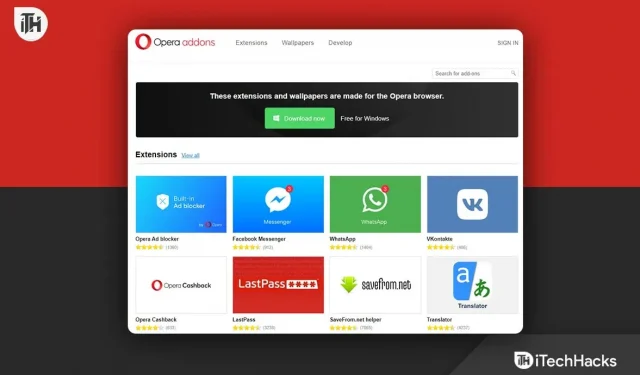
O Opera é um navegador da Web multiplataforma bastante famoso no mercado de navegadores há muitos anos. Embora baseado no Chromium, ele difere de outros navegadores baseados no Chromium devido à sua interface de usuário super avançada, recursos avançados, várias opções de personalização, navegação mais segura e assim por diante. Portanto, se você já é usuário do Opera ou deseja utilizá-lo, pode conferir este guia completo de instalação e gerenciamento de extensões no navegador Opera.
O navegador Opera também é conhecido por ser mais rápido e seguro que o Google Chrome em termos de privacidade. Além disso, o navegador Opera possui muitos recursos avançados e opções de personalização que você pode usar facilmente. Inclui cores de tema, papéis de parede, opções de barra lateral, VPN, controles de bloqueio de anúncios e muito mais.
Aqui discutiremos a instalação e o gerenciamento de extensões no navegador Opera, que podem ser úteis o suficiente para executar muitas tarefas sem nenhum esforço adicional. Então, vamos mergulhar nos breves detalhes e, em seguida, passo a passo.
O que são extensões de navegador da web?
As extensões do navegador são um tipo de complemento, ou você pode dizer aplicativos integrados que podem ser instalados ou desinstalados em um navegador da Web específico a partir de sua interface de loja online. Essas extensões ou complementos podem funcionar como um encanto, dependendo do seu uso ou necessidade de várias maneiras para melhorar sua produtividade.
Como já mencionado, essas extensões oferecem recursos adicionais, como ferramentas de produtividade, portais de notícias e previsão do tempo, complementos de mídia social, jogos etc. Essas extensões são programas baseados em tecnologias da Web, como HTML, CSS e JavaScript. Assim, são realmente úteis e melhoram a experiência de navegação.
Como instalar e gerenciar extensões no navegador Opera
Você pode abrir a página de extensões clicando no ícone Extensões (ícone de cubo) na parte inferior da barra lateral.
Como alternativa, você pode navegar na página de extensões por meio do menu principal seguindo estas etapas.
Para abrir a página de extensões do Opera no Windows ou Linux:
- Abra o navegador Opera e vá para o menu de ícones do Opera.
- Na seção “Extensões”, clique em “Extensões” ou pressione as teclas de atalho Ctrl+Shift+E.
Para abrir a página de extensões do Opera no Mac:
- Inicie o navegador Opera.
- Clique em “Visualizar” na barra de ferramentas.
- Em seguida, clique em “Mostrar extensões” ou pressione as teclas de atalho ⌘+Shift+E.
1. Adicione extensões ao Opera
Para instalar extensões da Google Chrome Web Store no Opera, siga estas etapas:
- Você deve primeiro baixar e instalar o navegador Opera aqui .
- Agora abra um navegador e navegue até a página da loja de complementos do Opera .
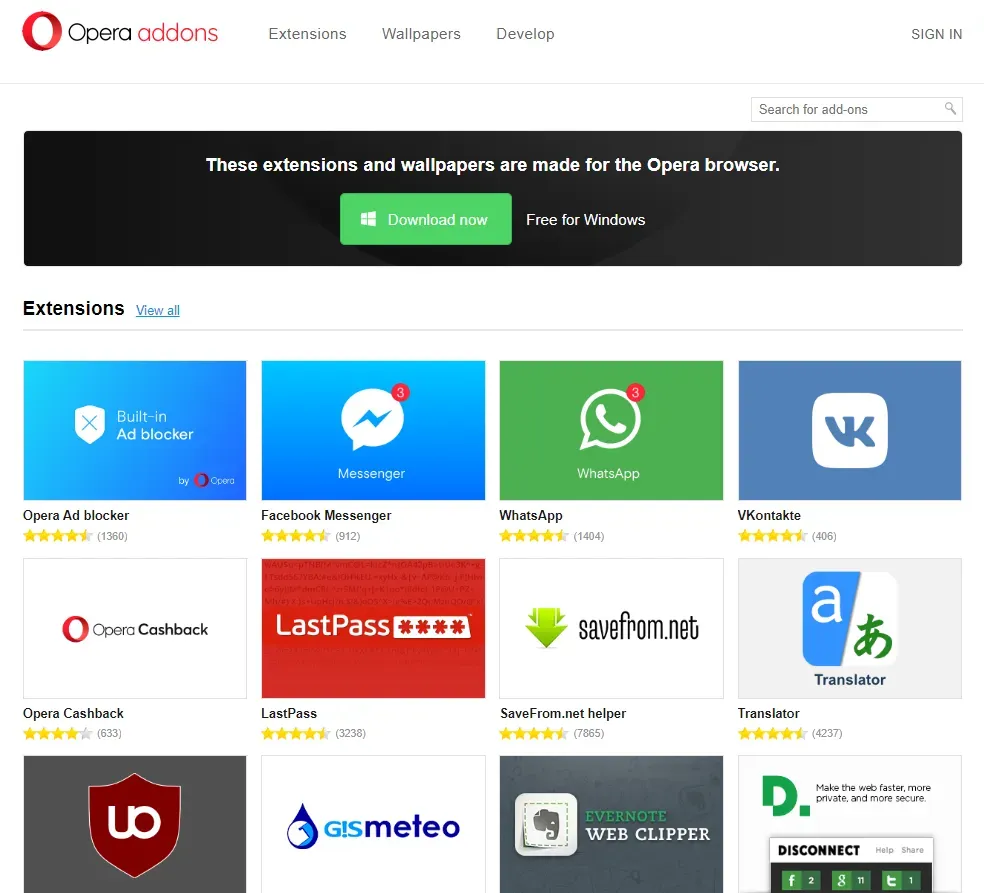
- Clique na extensão e selecione “Adicionar ao Opera”.
- A extensão selecionada será instalada no navegador Opera.
2. Adicione extensões do Chrome ao Opera
Se você não encontrar nenhuma extensão específica na página da loja de complementos do Opera, tente usar a extensão do Google Chrome para Opera seguindo estas etapas.
- Basta acessar a Chrome Web Store usando este link .
- Encontre a extensão desejada e clique em “Adicionar ao Opera”.
- Uma janela pop-up aparecerá para confirmar a instalação.
- Então, clique em “Adicionar extensão” e espere que ela seja adicionada ao Opera.
É assim que você pode instalar facilmente extensões ou complementos para o navegador Opera, da própria loja de complementos do Opera ou da Chrome Web Store, respectivamente.
3. Gerenciar extensões no Opera
Agora, se você deseja gerenciar as extensões instaladas no navegador Opera, como desabilitar ou remover extensões, siga as etapas abaixo.
- Abra o navegador Opera.
- Agora clique na opção “Extensões” na barra de ferramentas.
- Se a opção Extensões não estiver ativada, tente ativá-la clicando no ícone de três pontos no canto inferior.
- Você encontrará todas as extensões instaladas em seu navegador Opera.
- Se você deseja desativar qualquer extensão, clique no botão de opção “Desativar”.
- Para remover uma extensão, clique em Remover para a extensão específica.
Dessa forma, você pode realmente gerenciar extensões no navegador Opera. Você pode comentar abaixo para qualquer dúvida.
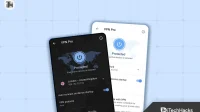


Deixe um comentário